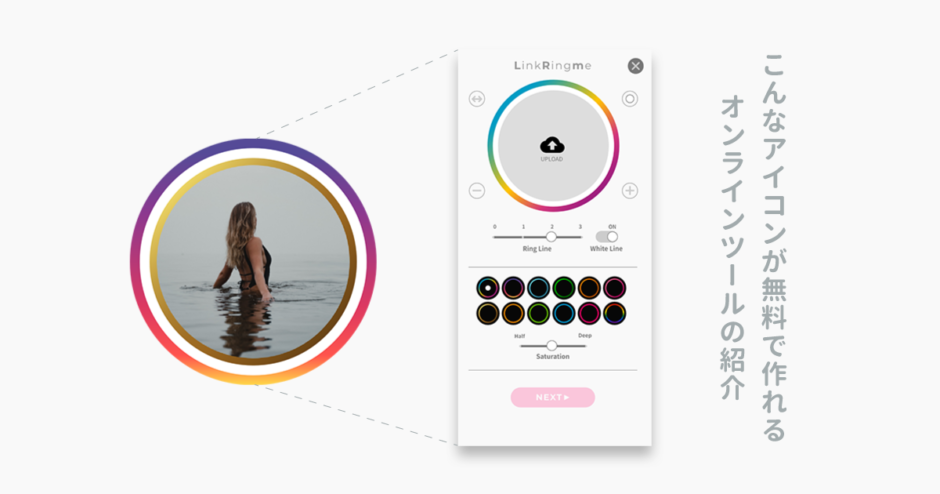本サイト内のコンテンツはNORILOGが独自に制作しています。メーカー等から商品提供を受けることもありますが、その場合は記事内に明記しております。コンテンツの内容や評価に関するランキングの決定には一切関与していません。メーカー等の指示による表示部分にはPRを表記します。記事内で紹介する商品を購入することで、当サイトに売り上げの一部が還元されることがあります。詳しくはサイト運営ポリシーをご覧ください。
みなさんこんにちは、NORI(@norilog4)です。
 Twitter初心者
Twitter初心者
 NORI
NORI
この記事を読めば、こんなSNSアイコンを作れるようになります。
2012年からWordPressを利用。ブログを書いて公開はトータルで約660記事。Apple製品の他、カメラやドローンが好きです。趣味で2021年から登山やキャンプもはじめました。国交省全国包括許可承認取得済 三陸特/アマ無線4級/DJI CAMPスペシャリストを取得。運営者の詳しい情報はこちら
Twitterアイコンをおしゃれに作成できる制作事例
今回この記事で紹介するサービスを使うと、以下のようなアイコンを写真をアップロードするだけで簡単に作ることができます。



 Twitter初心者
Twitter初心者
 NORI
NORI
Twitterアイコンのデコレーションサイト
いま自分のTwitterアカウントで使っているアイコン。
昨年購入したら元旦に届いた。ZEROJAPAN コーヒーキャニスター。
密閉感もしっかりしていてコーヒー豆を入れて置くのに最適☕️
おいしいコーヒーでも飲みながら、ブログ書いたり開発続けよう🖋https://t.co/RtHWWbekyy pic.twitter.com/cbCeSp1tnJ
— ノリ@ガジェットブロガー (@norilog4) January 1, 2021
これは以下のサービスを利用して作っています。
LinkRingme(リンクリングミー)

利用可能な端末とブラウザ
このサービスがすごいのは、パソコン・タブレット・スマホのデバイス問わずに、以下の最新のブラウザで利用できるという点です。
- 【MacOS】 Safari/Chrome
- 【iPhone】 Safari/Chrome
- 【Android】Chrome
- 【Windows】Chrome
 NORI
NORI
ファイルの保存形式とアイコンサイズ
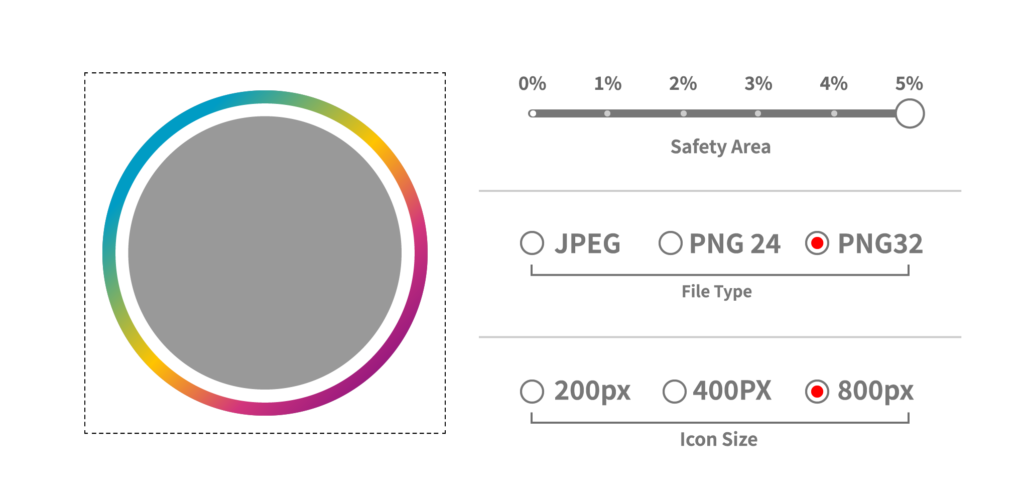
ファイルの保存形式と出力できるアイコンのサイズを、それぞれ3つの中から選ぶことができるようになっています。
- JPEG
- PNG24
- PNG32(背景透過)
- 200px
- 400px
- 800px
サイトのUIも直感的に使いやすいデザインになっており、非常に使いやすい印象です。
LinkRingme(リンクリングミー)の使い方
サイトにアクセスして、「MAKE ICON」のボタンクリックします。
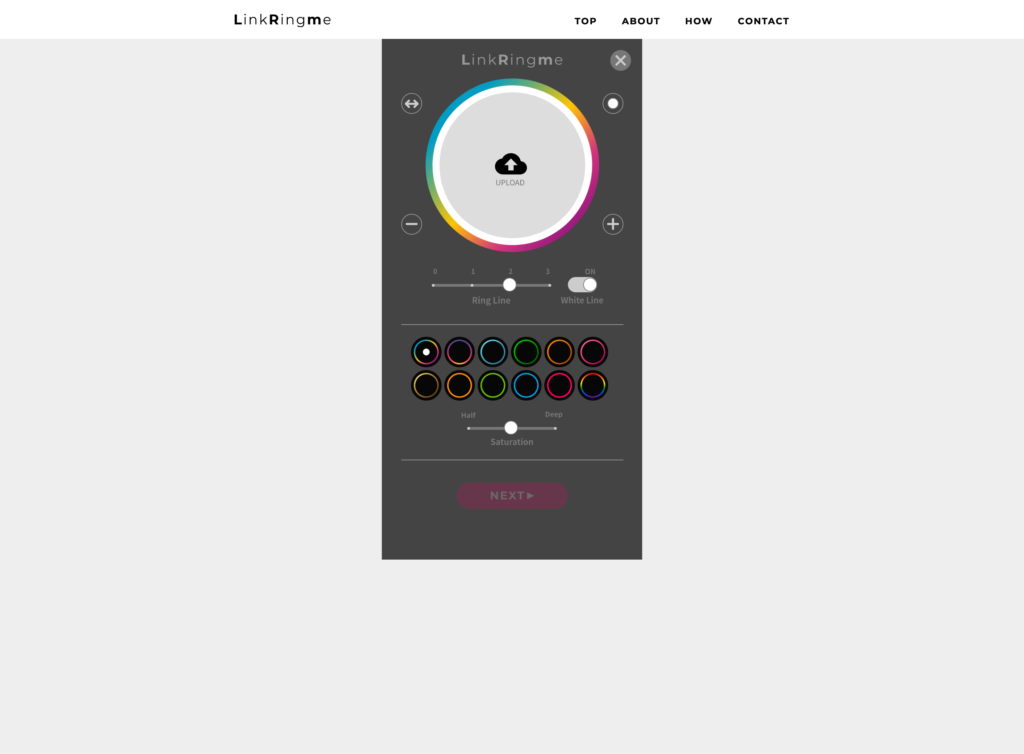
動作・操作方法 紹介動画
写真を取り込んだ後に、拡大(+)縮小(-)のアイコンをタップすると、取り込んだ写真の拡大縮小が可能となります。
「White Line」のスイッチは、グラデーションリング内の白い枠線を消すか残すかの設定ができます。
0〜3までのメモリが付いた「Ring Line」は動かすことでグラデーションの太さを調整することができます。
リングのサムネイルボタンで12色の中から好きな色を選び、Saturationバーにより、各色をHalfToneやDeepToneにすることで、全36色からアイコンのグラデーションを選ぶことができます。
アイコン画像の書き出し
Safety Area(セーフティーエリア)とFile Type(ファイルタイプ)、Icon Size(アイコンサイズ)を選んだら「EXPORT」をタップしましょう。
あとは作成して表示された画像を「Download」してPCまたはスマホアプリに保存すれば、アイコンのデザインは完了です。
LinkRingme(リンクリングミー)はスマホからでも同じく使える
PCなどで利用するのと同じく、「UPLOAD」をタップすると、「フォトライブラリ」や「写真を撮る」といった選択項目が出てきて作成が可能です。
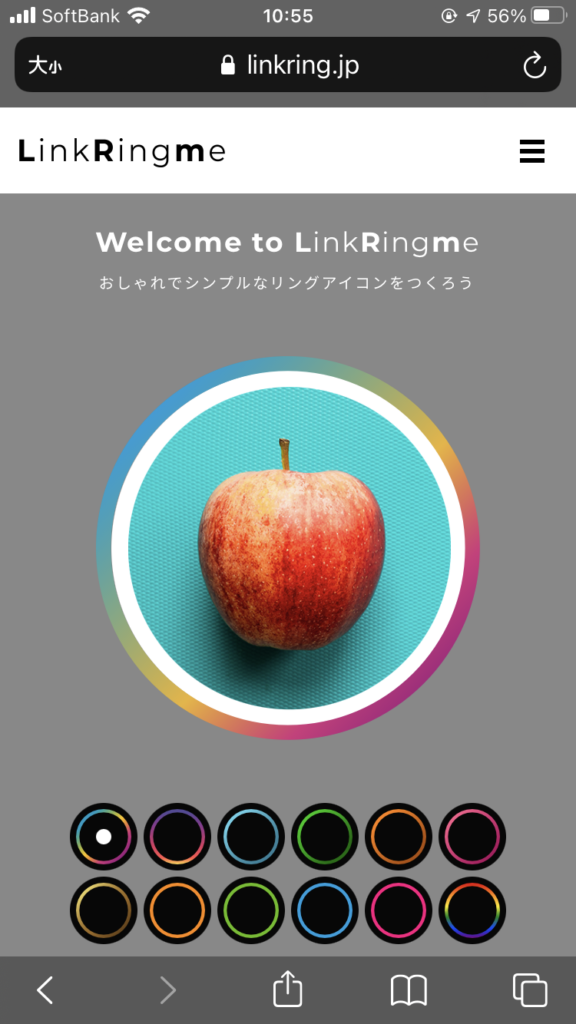
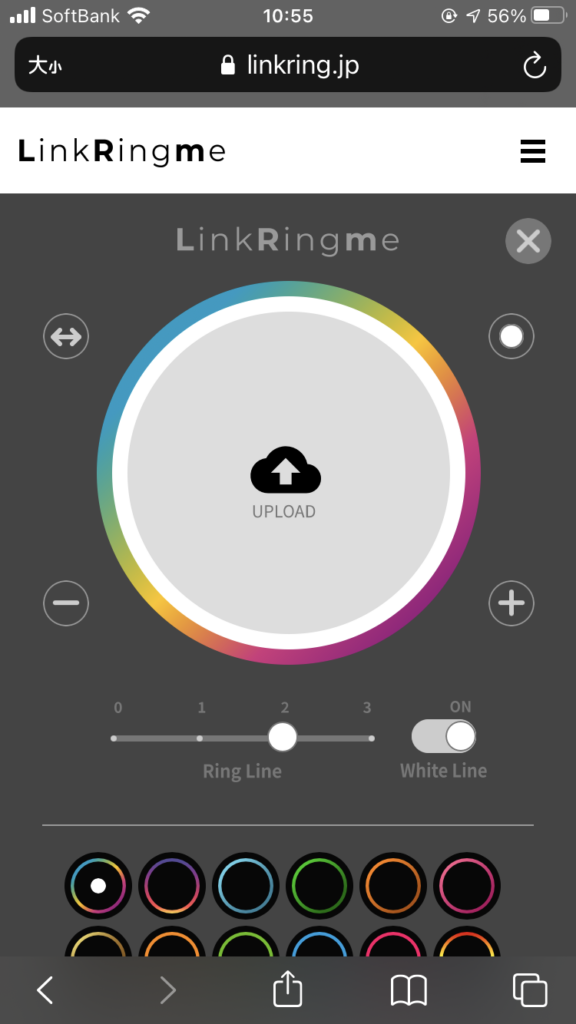
Twitterのプロフィール画像に設定
作成したアイコン画像は、Twitterのプロフィール画面から「変更ボタン」を押して、差し替えれば完成です。
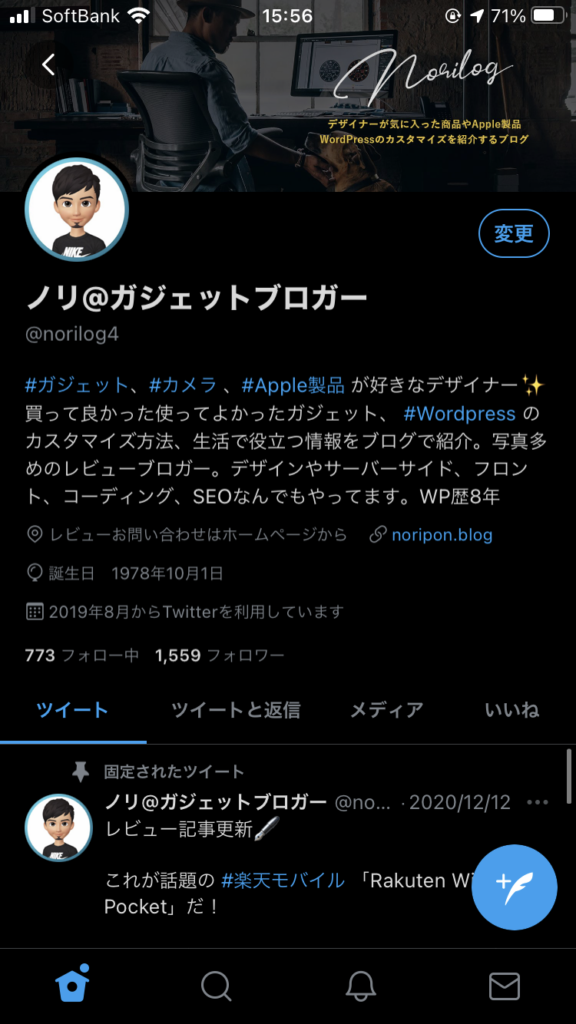
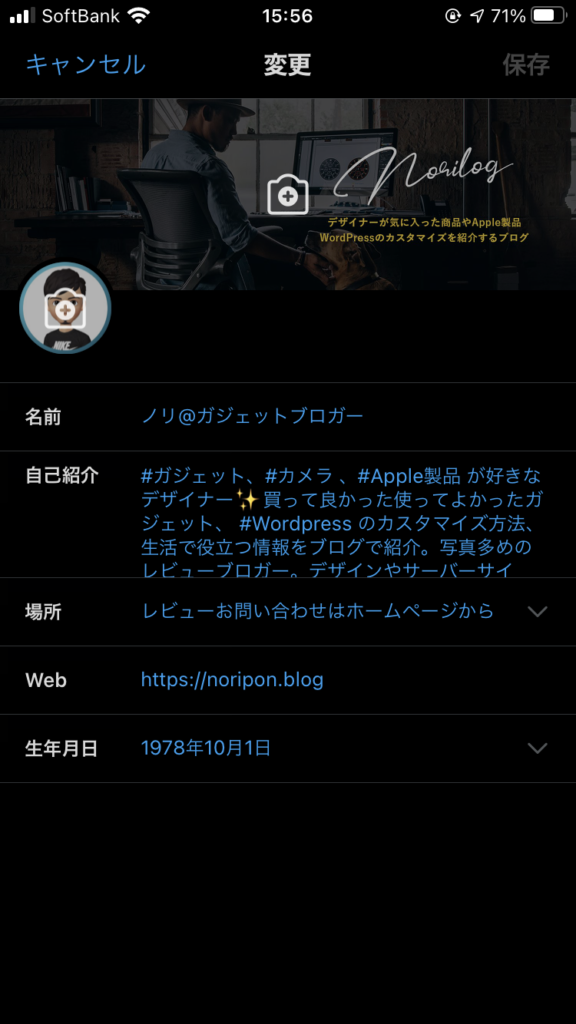
 Twitter初心者
Twitter初心者
 NORI
NORI
応用した使い方
書き出したアイコンをもう一度アップロードして、アイコンの周りに再度リングをつけることで様々な2重リングアイコンにしていくことが可能です。
書き出し1回目
1回目の画像を利用して再度書き出し
その他のおすすめアイコンデコレーションサービス
グラーデーションの色は少ないのですが、「my photo」からリングを付けたい写真をアップすることで、同じようにアイコンにグラデーションリングを作ることができるサービスがあります。
FACERING(フェイスリング)
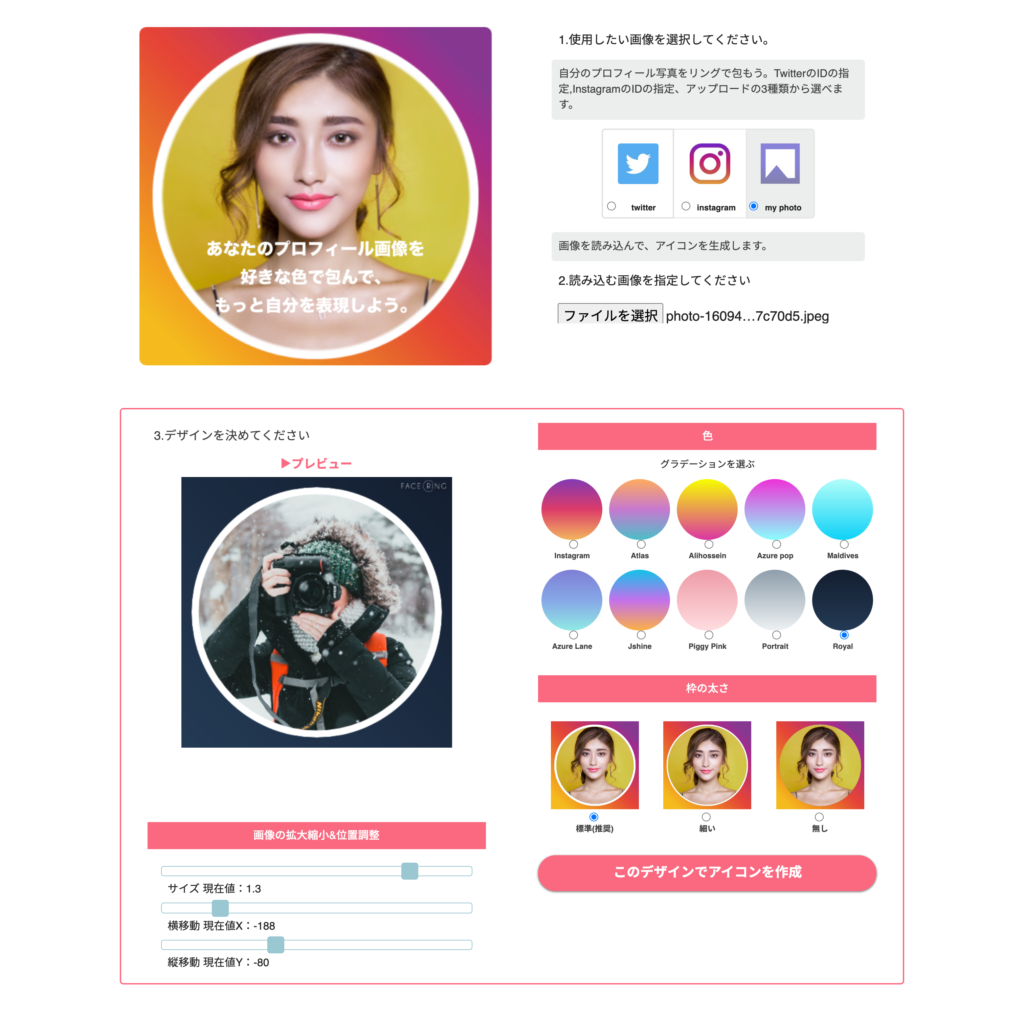
グラデーションリングデザインをつけられるサービスのまとめ
本記事は、無料でTwitter等のSNSアイコンに「グラデーションリングデザイン」を簡単につけられるサービスの使い方・紹介した記事です。
アイコンにグラデーションリングが付くだけで、グッとおしゃれ感がアップするアイコンにあります。
チームやグループで同じリングを付けたアイコンを利用することで、アイコンを使った統一感なども演出することができそうですね!
以上、NORI(@norilog4)でした。
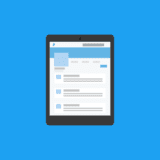 【無料テンプレ付き】X(旧Twitter)に設定するヘッダー画像サイズなどはいくつ?作り方をわかりやすく解説
【無料テンプレ付き】X(旧Twitter)に設定するヘッダー画像サイズなどはいくつ?作り方をわかりやすく解説
 登録から使い方まで完全解説!Canvaを使っておしゃれでかっこいいデザインを作ろう!
登録から使い方まで完全解説!Canvaを使っておしゃれでかっこいいデザインを作ろう!